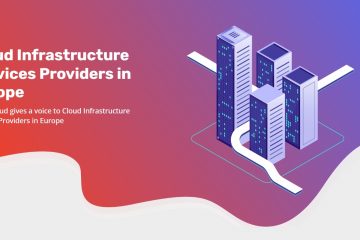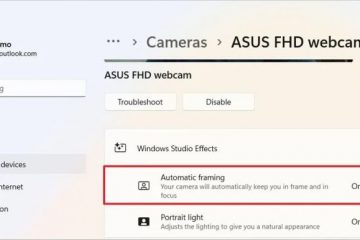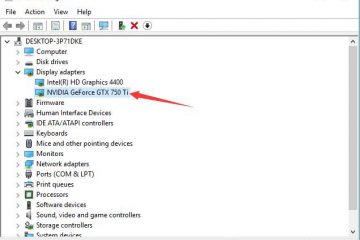Folosind tehnologia AI similară cu ChatGPT, dar concepută special de Microsoft pentru utilizatorii săi, Copilot este mai mult decât un simplu asistent. Este un partener bazat pe inteligență artificială, care este disponibil chiar de pe desktopul Windows, precum și din browserul Microsoft Edge. Fie că ești student și ai nevoie de ajutor pentru a-ți termina sarcinile, un profesionist în căutarea unui companion care să te ajute cu toate proiectele pe care le ai în plan sau un utilizator acasă ocazional care dorește să se distreze cu AI (Inteligenta Artificială), Copilot poate ușurează-ți viața. În acest articol, vă voi arăta nouă moduri prin care puteți utiliza Copilot pe Windows pentru a profita la maximum de experiența dvs.:
NOTĂ: Copilot este o aplicație gratuită care oferă aceeași experiență în Windows 11, Windows 10 și Android. Deși am creat acest ghid pe un PC cu Windows, sfaturile din acest articol se aplică tuturor celor trei platforme. Pentru a afla cum să deschideți Copilot pe Windows, citiți acest ghid: 10 moduri de a deschide Copilot în Windows.
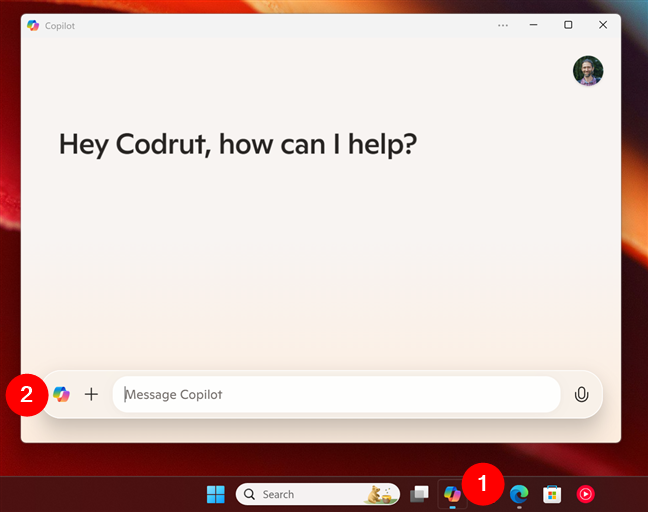
1. Obțineți idei personalizate adaptate de Copilot doar pentru dvs.
Deși în acest articol vă voi oferi câteva idei despre cum să utilizați Copilot, cel mai bine este să vă spun mai întâi că Copilot vă poate oferi el însuși astfel de idei. Acest lucru se datorează faptului că include o pagină de pornire în care arată sugestii și funcții care v-ar putea interesa. Pentru aceasta, deschideți Copilot făcând clic sau atingând comanda rapidă din bara de activități, apoi apăsați butonul Copilot din stânga câmpului de introducere a textului.
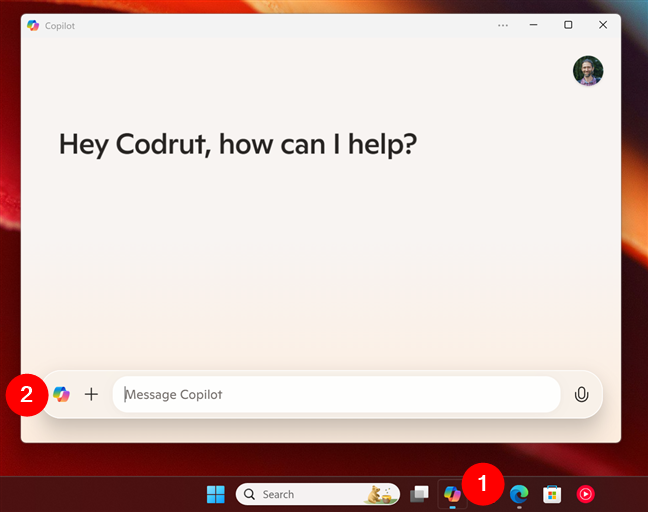
Accesați acasă Copilot
Copilot vă oferă apoi câteva sugestii rapide pentru a vă ajuta să începeți. De la rezumarea poveștilor de top până la explorarea de noi funcții, această pagină de pornire acționează ca o locație de pornire pentru recomandări personalizate.
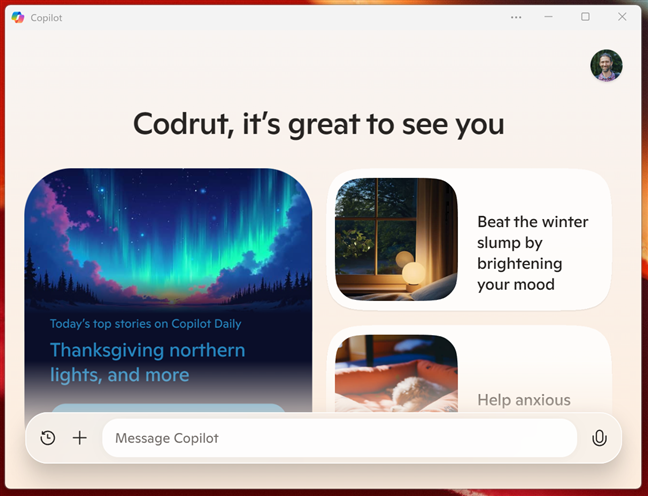
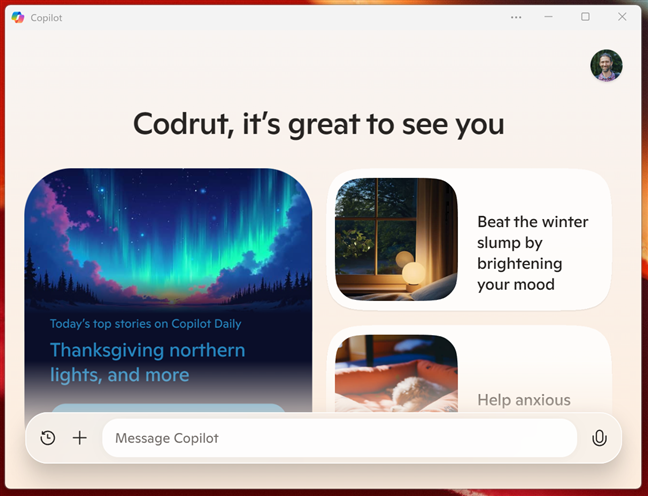
Idei și sugestii pentru Copilot
Lucrurile pe care le vei vedea de pe pagina principală Copilot sunt adaptate pentru dvs. și se modifică în funcție de activitatea și interesele dvs.
2. Rămâneți la curent cu actualizările personalizate de la Copilot
Una dintre abilitățile mele preferate de Copilot este obținerea unui rezumat rapid al știrilor. Dacă întârzii și nu ai timp de petrecut să sorbești cafeaua de dimineață în timp ce citești știrile zilei, poți cere Copilot să-ți dea o defalcare. I-am cerut Copilot să facă asta de câteva ori acum și am descoperit că poate oferi doar titlurile care contează pentru mine, fără să mă copleșească cu detalii inutile. Dacă doriți și asta, pur și simplu deschideți Copilot apăsând tasta Copilot de pe tastatură sau făcând clic/atingând pictograma acesteia din bara de activități, apoi tastați:
Ce sunt știrile astăzi?[DC-CODE] 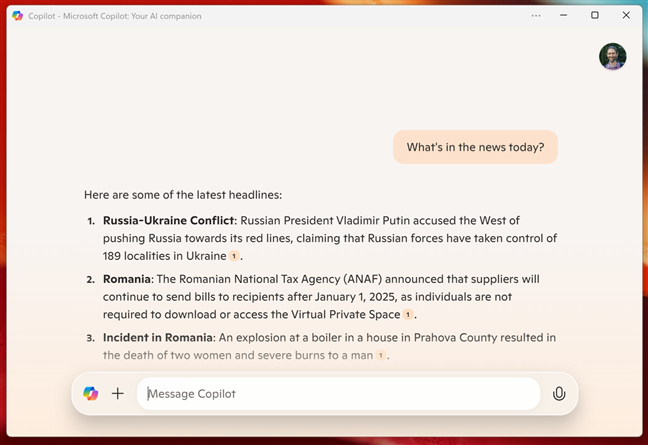
Întrebând Copilot pentru titlurile de astăzi
Copilot afișează imediat o listă de articole relevante, scutindu-vă de problemele de a naviga pe mai multe site-uri de știri.
[DC-TEXT-AD]
3. Scrieți e-mailuri, articole și alte tipuri de conținut text folosind Copilot
Scrieți e-mailuri, articole sau chiar simple liste de activități poate fi uneori foarte lent și puteți simți că inspirația a părăsit clădirea. 🙂 Când se întâmplă acest lucru, Copilot poate salva viața, deoarece îi poți cere să-ți extindă ideile, să sugereze rescrieri și o frază mai bună sau chiar să creeze conținut de la zero. Puteți chiar să îi cereți să mențină un ton personal dacă asta doriți. De exemplu, când sunt blocat, scriu ceva de genul:
[DC-CODE]Ajută-mă să rescriu acest paragraf pe un ton mai conversațional
… urmat de textul de care am nevoie se îmbunătățește, iar Copilot o ia de acolo. La fel ca aici:
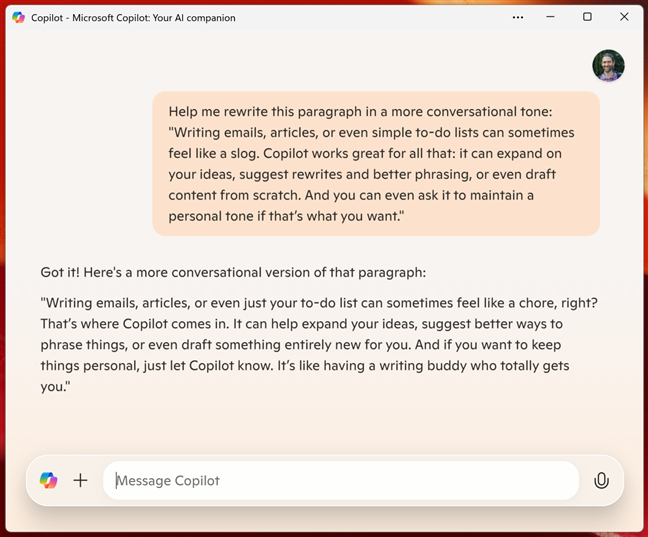
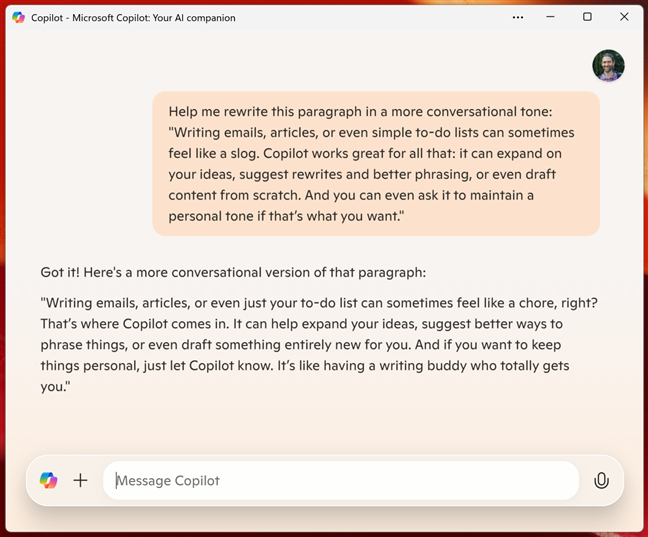
Folosind Copilot pentru a rescrie un text
Și pe măsură ce se poate vedea în captura de ecran de mai sus, Copilot face o treabă destul de bună.
4. Încărcați imagini și cereți Copilot să le analizeze
O altă caracteristică uimitoare a Copilot, care vă poate surprinde, este capacitatea sa de a înțelege conținutul din imagini. Dacă aveți nevoie de text extras dintr-o captură de ecran, o analiză detaliată a diagramelor din interiorul unei imagini sau o descriere a conținutului unei imagini, Copilot poate face totul.
Pentru a începe, trebuie doar să glisați și să plasați. imaginea în chatul Copilot.
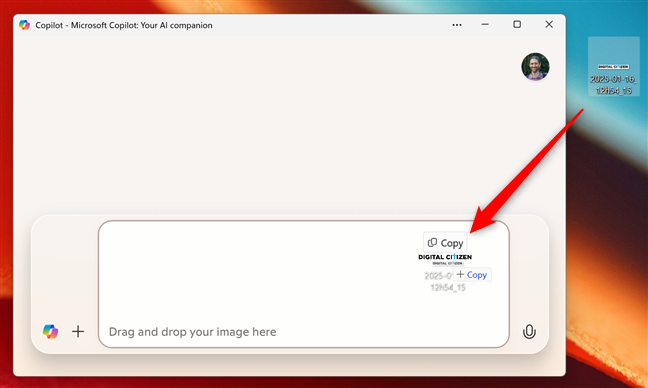
Trageți și plasați o imagine în Copilot
Ca alternativă, puteți, de asemenea, să faceți clic sau să atingeți butonul + (plus) din fereastra Copilot, să alegeți Încărcare imagine și să selectați imaginea pe care doriți să o analizați de pe computer.
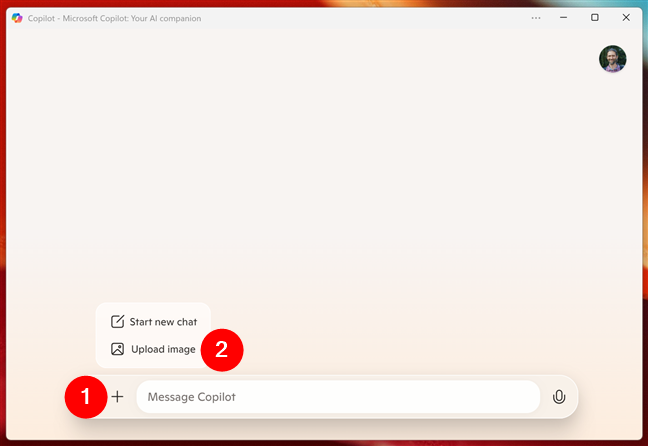
Încărcați un imaginea către Copilot
În orice caz, odată ce imaginea este încărcată, tastați solicitarea pe care doriți să o îndeplinească Copilot cu privire la imagine. De exemplu, în următoarea captură de ecran, puteți vedea că i-am cerut Copilot să extragă textul dintr-o imagine cu numele site-ului nostru.
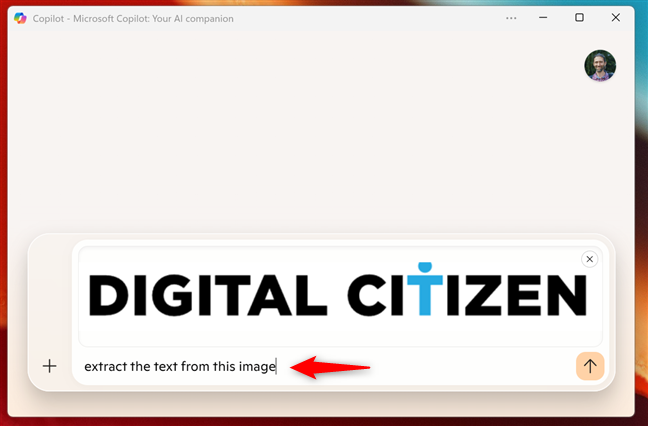
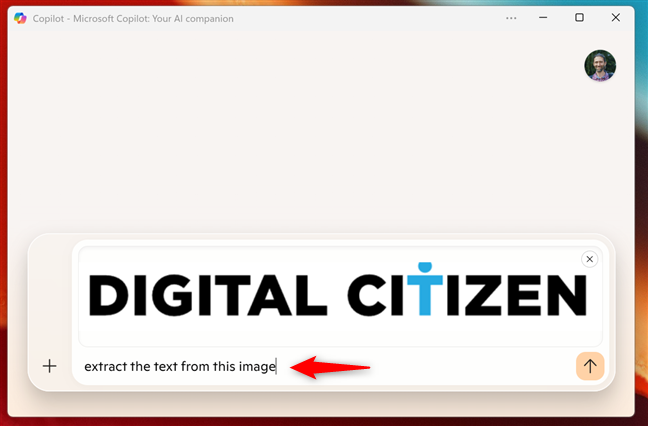
Spuneți Copilotului ce doriți să faceți cu imaginea
După ce l-a analizat, Copilot mi-a răspuns solicitării.
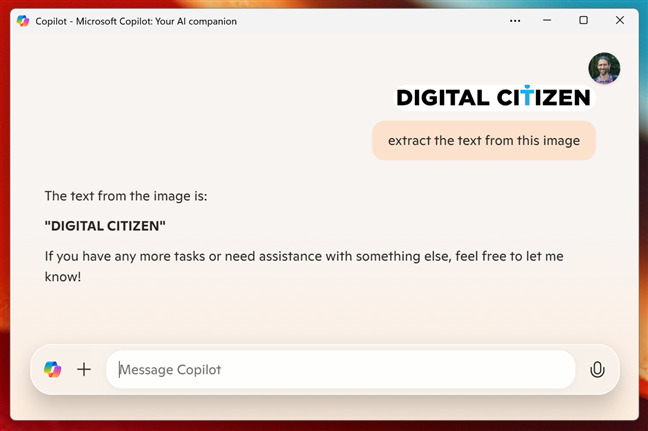
Copilot extragerea textului dintr-o imagine
Indiferent de ce aveți nevoie de la o imagine, încercați să cereți ajutor Copilot. S-ar putea să fii surprins de ceea ce poate face…
5. Traduceți text cu Copilot
Trebuie să traduceți textul într-o altă limbă? Cu abilitățile de traducere ale Copilot, nu mai trebuie să accesați site-uri web specializate online. Copilot știe deja mai multe limbi și vă poate oferi traduceri rapide și clare. Dacă trebuie să traduceți ceva, introduceți pur și simplu expresia urmată de limba în care aveți nevoie. De exemplu:
Traduceți „Digital Citizen: Life in a digital world!” în spaniolă!
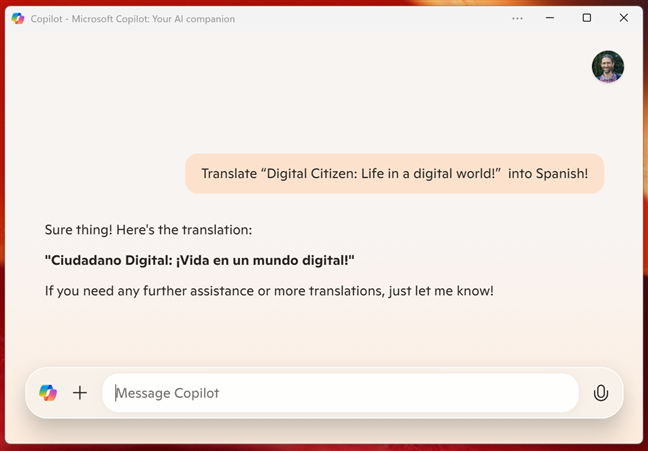
Utilizarea Copilot pentru a traduce text
Copilot va oferi o traducere exactă instantaneu.
6 Vorbiți cu Copilot fără mâini
Uneori, tastarea nu este practică De exemplu, când faceți mai multe sarcini sau încercați să vă antrenați în timp ce lucrați 🙂 În astfel de situații, este posibil să preferați să utilizați funcția de intrare vocală a Copilot în loc să tastați făcând clic pe pictograma microfonului din fereastra Copilot.
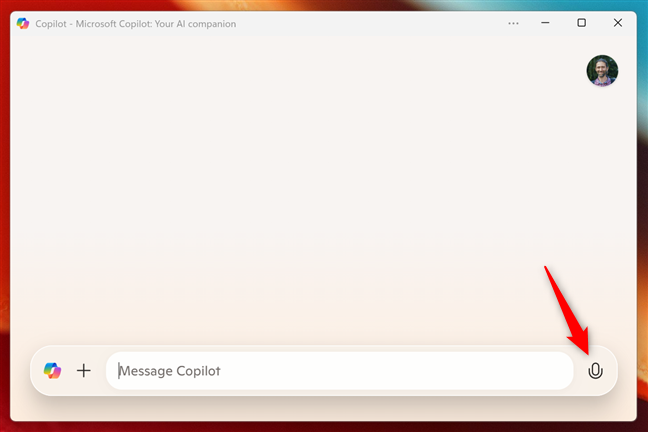
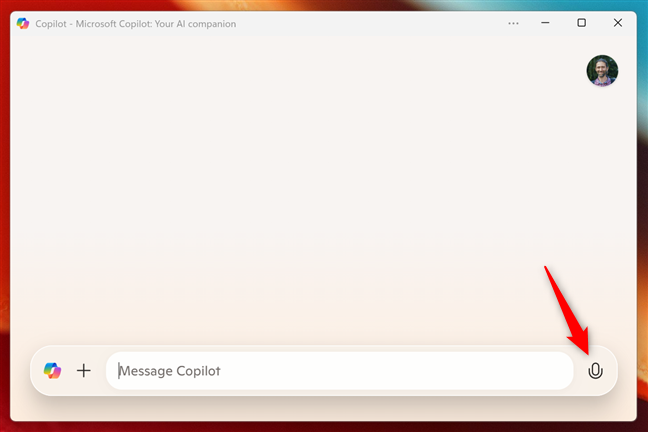
Apăsați butonul microfonului din fereastra Copilot
Copilot va apoi începe să asculți ce ai de spus. În timp ce face asta, veți vedea că fereastra sa afișează o imagine similară cu cea de mai jos.
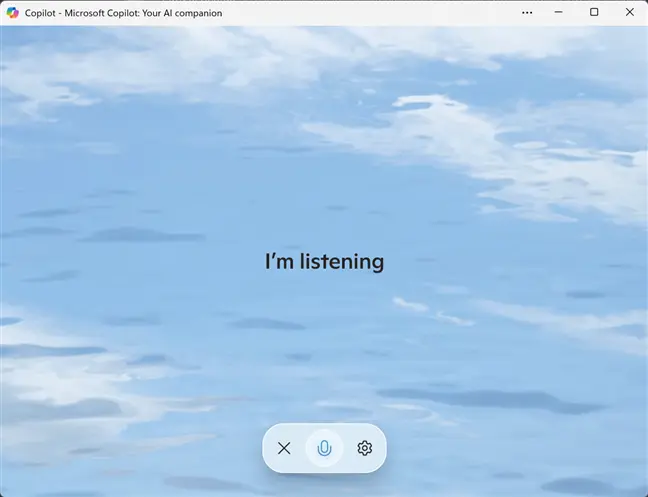
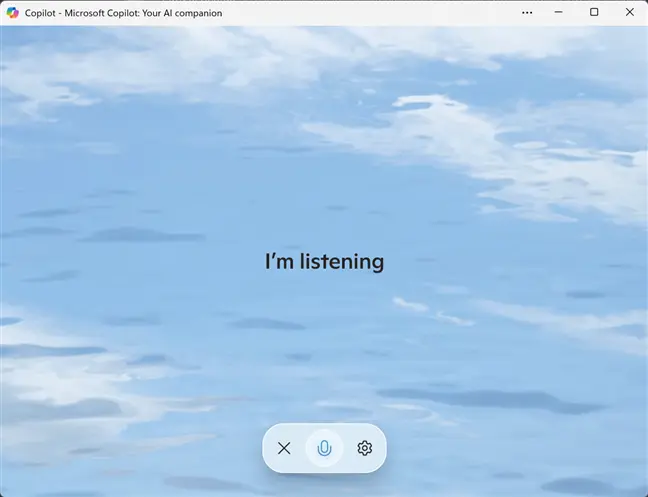
Copilot ascultă
Întreabă-l ce vrei și Copilotul răspunde atât prin voce, cât și prin text.
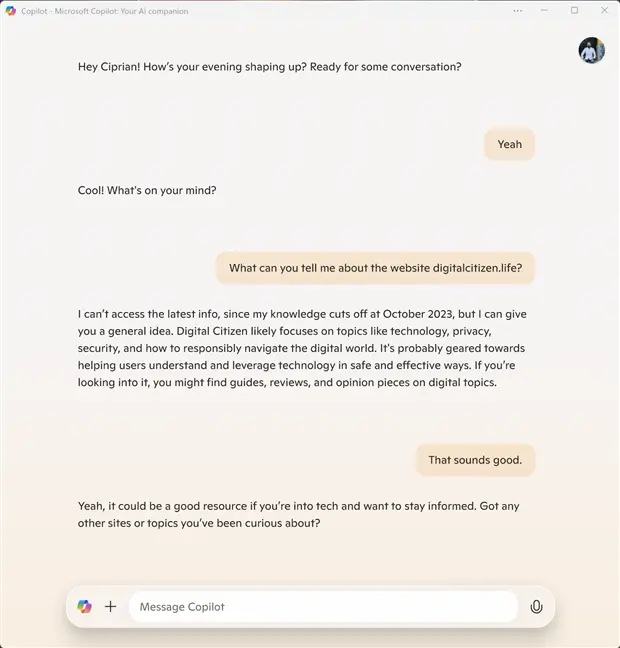
Având o conversație vorbită cu Copilot
Vorbește cu Copilot așa cum ai face în mod normal cu un om. S-ar putea să fii surprins de cât de reale vor fi conversațiile tale.
7. Începeți un nou chat cu Copilot
Pe același subiect, dacă doriți să încheiați o conversație și să începeți noua, puteți. Faceți clic sau atingeți butonul + (plus) din fereastra Copilot și selectați Începeți un nou chat în meniul afișat.
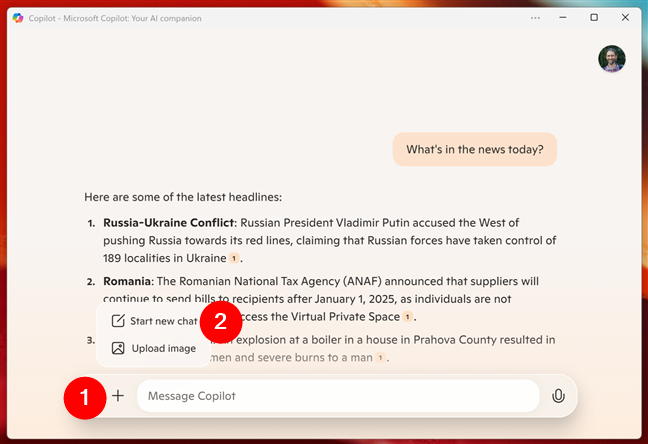
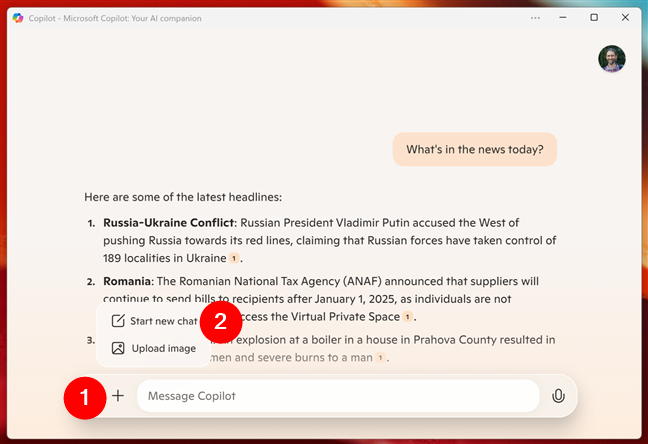
Începe un nou chat cu Copilot
Copilot va ștergeți fereastra sa de orice conținut vechi, astfel încât să puteți începe din nou.
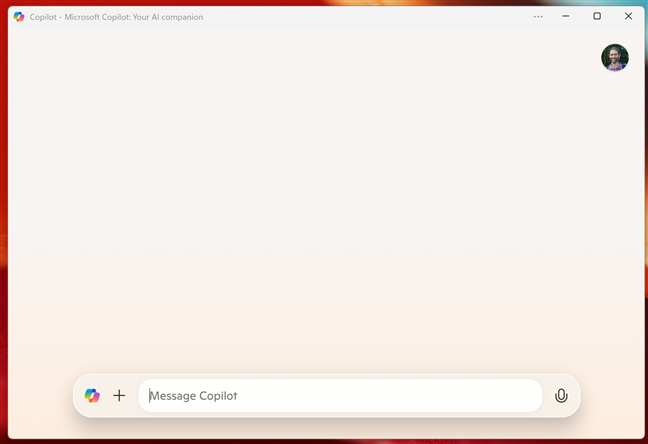
Un nou chat în Copilot
Cu toate acestea, asta nu înseamnă că vechile tale conversații s-au pierdut. Dacă doriți să reveniți la una dintre ele, iată cum să…
8. Accesați istoricul chat-ului Copilot
Nu știu despre dvs., dar am multe momente în care aș vrea să pot derula o conversație pentru a găsi o informație critică pe care am uitat-o. Istoricul conversațiilor lui Copilot face ca asta să devină realitate. Pentru a revedea o interacțiune anterioară, deschideți Copilot și faceți clic sau atingeți butonul Accesați acasă.
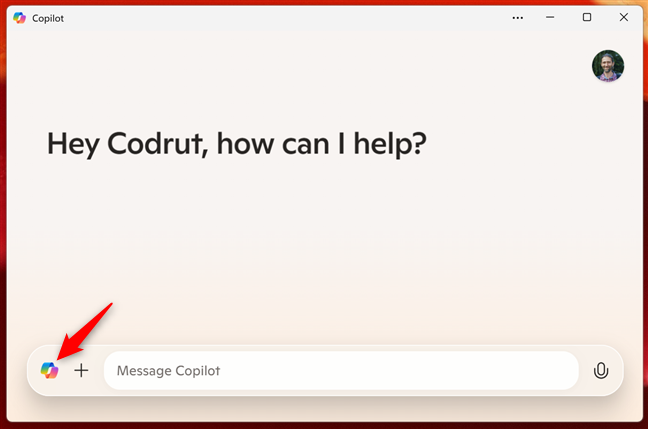
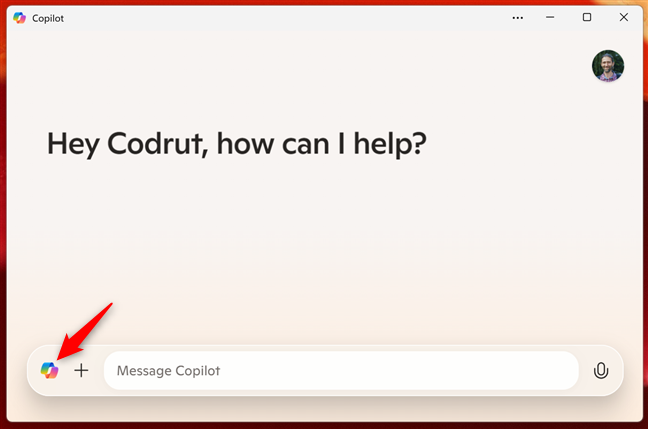
Accesați acasă în fereastra Copilot
Copilot apoi comută la pagina sa de pornire, iar butonul Accesați acasă se schimbă în Vizualizare istoric. Faceți clic sau atingeți-l și veți putea vedea lista conversațiilor pe care le-ați avut cu el.
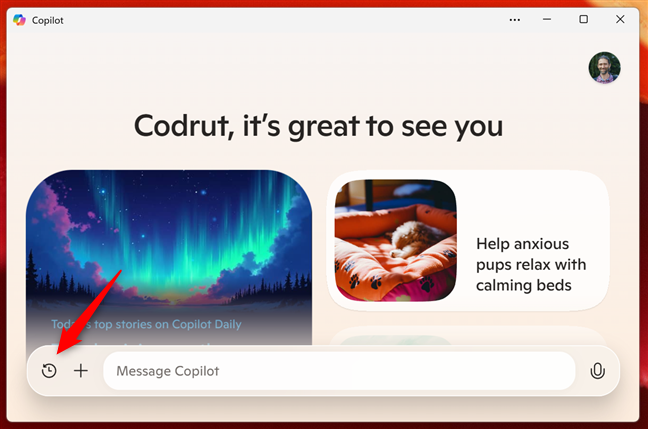
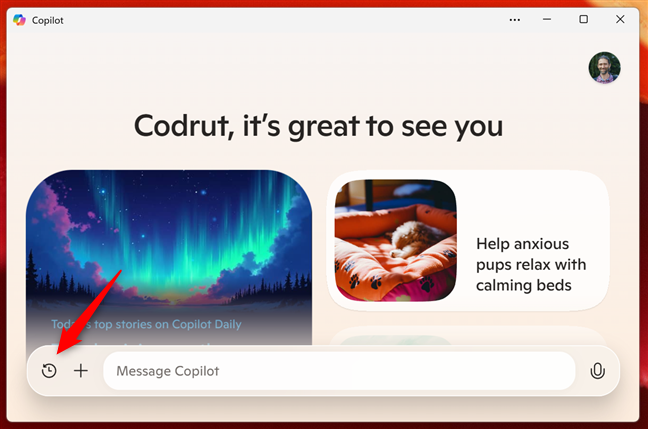
Faceți clic sau atingeți butonul Vizualizare istoric
Puteți apoi pur și simplu selectați o conversație veche pentru a o redeschide și continua.
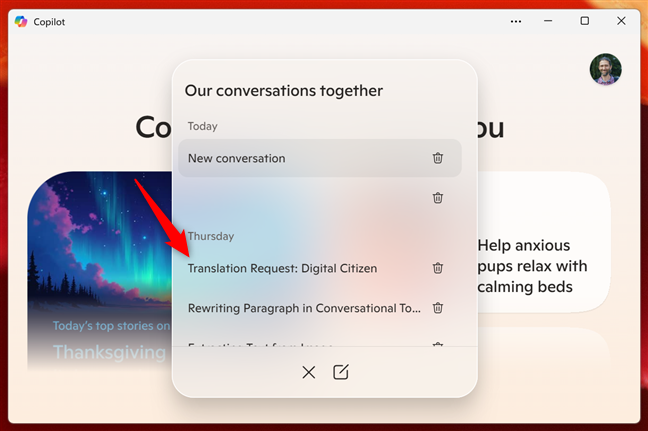
Lista a conversațiilor vechi
9. Ștergeți conversațiile vechi din istoricul Copilot
Așa cum probabil ați observat în captura de ecran anterioară, puteți, de asemenea, să ștergeți oricare dintre conversațiile dvs. vechi. Pentru aceasta, accesați istoricul chatului în fereastra Copilot și faceți clic sau atingeți butonul de gunoi de lângă o conversație.
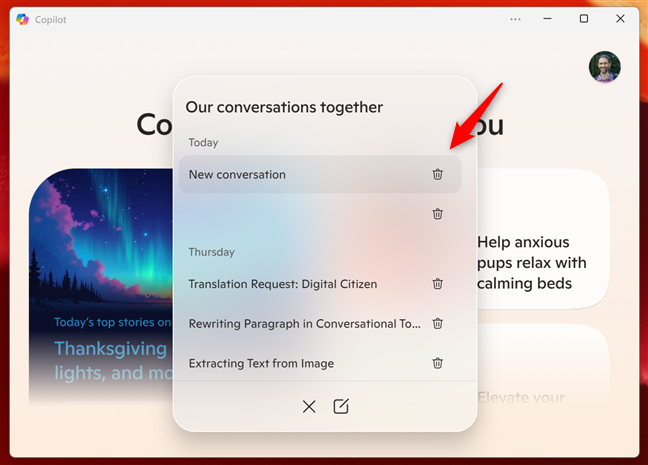
Ștergerea unei conversații vechi
Apoi, Copilot vă avertizează că conversația va fi eliminată de pe toate dispozitivele pe care utilizați aplicația. Dacă sunteți de acord cu asta, confirmați că doriți cu adevărat să eliminați acel chat din istoricul Copilot. Rețineți că puteți alege să nu mai primiți niciodată acest avertisment bifând opțiunea „Nu-mi reamintește din nou” înainte de a apăsa Șterge. Și, desigur, dacă vă răzgândiți, puteți alege și să păstrați conversația în cauză.
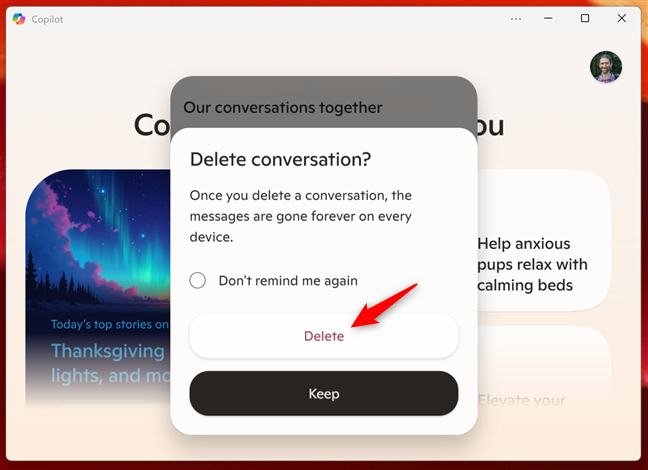
Se confirmă că vrei să ștergi o conversație cu Copilot
Ajuns la sfârșitul acestei liste…
Care este lucrul tău preferat la Copilot?
Așa cum ai făcut Văd, Copilot este un instrument util care vă aduce puterea AI la îndemână, de la a vă ajuta să îndepliniți cele mai obositoare sarcini până la a vă ajuta să deveniți mai creativ, Copilot sunteți un profesionist care știe la ce să se aștepte de la AI sau sunteți nou în acest domeniu, aceste nouă funcții sunt doar începutul a ceea ce Copilot poate face pentru dvs. Încearcă-l astăzi și apoi spune-mi: Care este funcția ta preferată până acum? Ai descoperit unul care ți-a plăcut? Anunțați-mă în secțiunea de comentarii de mai jos.